Potremmo chiamarlo Service Pack il pacchetto Windows 10 Aggiornamento di novembre 2019 (versione 1909) che Microsoft ha appena rilasciato in versione finale: Download Windows 10 Aggiornamento di novembre 2019 (versione 1909) disponibile.
Come preannunciato, infatti, questa volta non sono tante le novità introdotte sui sistemi Windows 10 con l’installazione del nuovo feature update. I tecnici Microsoft hanno piuttosto preferito ottimizzare e rendere più solide le funzionalità già presenti nel sistema operativo con un approccio “vecchia scuola” che stavolta – stanti le problematiche emerse nei mesi scorsi – non può non essere accolto positivamente.
Aggiornamento Windows 10 di novembre 2019: stabile e affidabile
Sebbene il consiglio sia quello di attendere almeno qualche settimana prima di aggiornare i propri sistemi a Windows 10 Aggiornamento di novembre 2019 (versione 1909), il feature update appena rilasciato si preannuncia stabile e affidabile.
Ricordiamo che non c’è una pressante esigenza di aggiornare perché ogni feature update viene supportato per 18 mesi dalla data di rilascio nel caso delle edizioni Home, Pro e Pro for Workstations. Le edizioni Enterprise ed Education di Windows 10 rilasciate nella seconda parte dell’anno (tipicamente da settembre in avanti) vengono invece supportate (riceveranno anche tutti gli aggiornamenti di sicurezza) per ben 30 mesi dalla data di prima pubblicazione.
In questa pagina lo schema aggiornato con tutte le date di fine supporto, così come indicato da Microsoft.
Windows 10 Aggiornamento di novembre 2019 (versione 1909) sarà supportato da parte di Microsoft fino all’11 maggio 2021 nel caso delle edizioni Home, Pro e Pro for Workstations e addirittura fino al 10 maggio 2022 – un anno dopo – nel caso delle edizioni Enterprise ed Education.
Per maggiori informazioni, vedere l’articolo Windows Update: come gestire gli aggiornamenti.
Le novità di Windows 10 Aggiornamento di novembre 2019: Calendario e Centro notifiche
Tralasciando le modifiche di entità minore e di scarsa utilità, la nuova versione di Windows 10 offre la possibilità di aggiungere nuovi eventi e impegni nel calendario personale agendo direttamente sulla barra delle applicazioni.
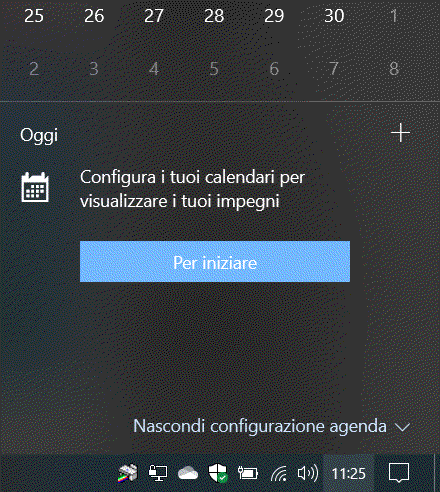
Per accedere alla nuova funzionalità basta cliccare sull’orologio, nella traybar in basso a destra. Se non si fosse ancora configurato alcun calendario in Windows 10, si potrà provvedere cliccando sul pulsante Per iniziare.
Ricordiamo che il calendario di Windows 10 può interfacciarsi con altri servizi, come ad esempio quello messo a disposizione da Google: Calendario appuntamenti Google sincronizzato con Windows 10.
Nel Centro notifiche, icona visualizzata nell’angolo inferiore destro dello schermo, è stato aggiunto (in alto a destra) la nuova voce Gestisci notifiche che permette di accedere a una nuova finestra di configurazione. Qui sarà possibile definire quali applicazioni possono mostrare notifiche.
Ogni notifica a comparsa mostrerà adesso un’icona che se cliccata fornirà un menu a discesa con l’accesso rapido alle impostazioni di notifica aggiuntive per quella specifica applicazione così come la possibilità di disattivare completamente le future notifiche.
Scegliendo di personalizzare le notifiche delle applicazioni, si verrà indirizzati a una schermata dove è possibile stabilire come e quando le notifiche possono comparire.
Si può ad esempio definire se una notifica debba riprodurre o meno un suono, apparire sul desktop o nel Centro notifiche, non apparire nella schermata di blocco e la priorità della notifica nel Centro notifiche.
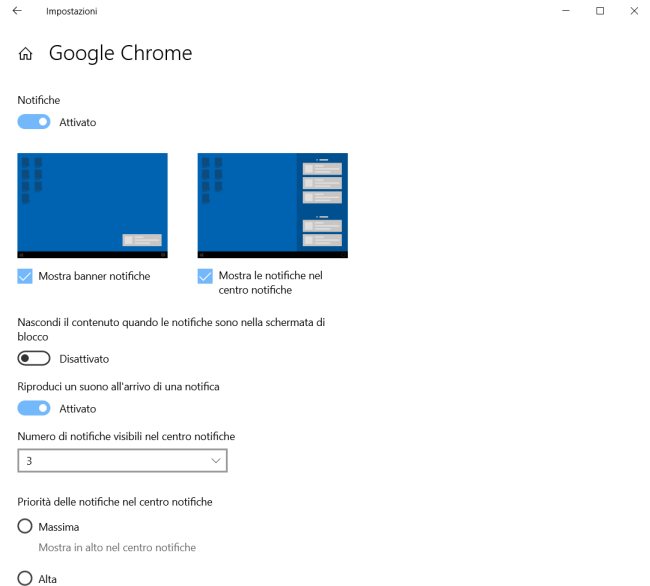
Gli interventi su Esplora file
La casella di ricerca di Windows 10, la stessa funzionalità accessibile dal menu Start, compare adesso in ogni finestra di Esplora risorse sostituendo il meccanismo utilizzato in precedenza (di derivazione Windows 7).
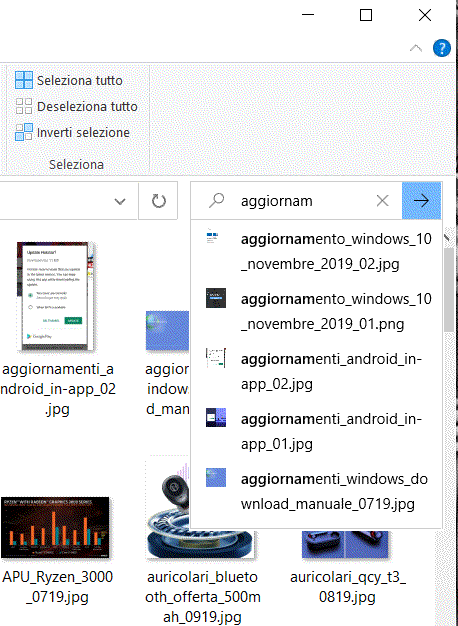
La casella di ricerca integrata in Esplora file guarda quindi sempre più a una “ricerca universale” che va alla ricerca delle stringhe indicate anche all’interno del contenuto dell’account OneDrive dell’utente: vedere Come modificare file OneDrive dal PC Windows.
Microsoft ha poi aggiornato Windows Ink Workspace, meccanismo che a partire da Windows 10 Aggiornamento di novembre 2019 consente di accedere a una barra per l’accesso veloce a una lavagna interattiva e alla funzionalità per l’acquisizione di screenshot (vedere anche Cattura schermo: tutti i modi in Windows).
Purtroppo nessuna delle “scorciatoie” di Windows Ink Workspace risulta personalizzabile: non si può più quindi usare lo strumento come un luogo per accedere a tutte le applicazioni installate che supportano la penna digitale.
Infine, con Windows 10 Aggiornamento di novembre 2019, Microsoft dice di aver apportato una serie di migliorie di carattere generale sul sistema ottimizzando la durata della batteria e le prestazioni dei PC con alcuni processori. I tecnici dell’azienda di Redmond non hanno menzionato esplicitamente i processori interessati dalle migliorie.
È stato comunque spiegato che grazie a una nuova “politica” sull’utilizzo dei core dei processori, i carichi di lavoro saranno dinamicamente distribuiti in maniera più efficace così da rendere il sistema più scattante e più rapido nel concludere le elaborazioni alle quali è sottoposto. Si tratta di un primo “assaggio” delle novità delle quali avevamo parlato a settembre e incentrate sull’utilizzo della tecnologia Intel Turbo Boost Max Technology 3.0: Windows 10 migliora le performance ottimizzando la gestione delle istruzioni sui core della CPU. Nell’articolo i riferimenti ai processori Intel che supportano Turbo Boost Max Technology.
Il nuovo Windows 10 permette anche di impostare assistenti digitali di terze parti per rispondere ai comandi vocali degli utenti alla comparsa della schermata di blocco. Se Amazon dovesse aggiornare la sua applicazione Alexa con il supporto di Windows 10, gli utenti potrebbero dire Alexa dalla schermata di logon di Windows 10 usando questo assistente digitale al posto di Microsoft Cortana.
Nell’articolo Download Windows 10 Aggiornamento di novembre 2019 (versione 1909) disponibile abbiamo riassunto le principali modalità per il download e l’installazione del nuovo feature update.
Ricordiamo che l’aggiornamento a Windows 10 Aggiornamento di novembre 2019 comporterà la reimpostazione di alcune configurazioni di sistema. La telemetria, ad esempio, così come la partecipazione al programma Consumer Experience (che provoca l’installazione automatica di applicazioni superflue) verranno automaticamente riattivate.
Per ripristinare le impostazioni personalizzate, si può quindi ricorrere all’utilità gratuita WPD (vedere Disinstallare programmi inutili in Windows: alcuni suggerimenti), scaricabile a questo indirizzo.
/https://www.ilsoftware.it/app/uploads/2023/05/img_20249.jpg)
/https://www.ilsoftware.it/app/uploads/2025/04/windows-7-login-lento.jpg)
/https://www.ilsoftware.it/app/uploads/2025/04/windows-11-funzionalita-rimosse.jpg)
/https://www.ilsoftware.it/app/uploads/2025/04/wp_drafter_476261.jpg)
/https://www.ilsoftware.it/app/uploads/2025/04/inetpub-giunzione-rischio-sicurezza.jpg)